笔者教你win10图标变白怎么解决
分类:win10教程 发布时间:2018-11-24 16:00:56
随着时代变迁,win10系统越来越完善,功能更多、更强,更安全,而且界面更新颖、更友好,给用户全新感觉。但是有些用户使用win10的时候就发现桌面图标变白了,看着新颖是新颖,就是打不开。接下来,小编就和大家讲一下解决方法
最近有网友反映电脑升级到win10后,win10图标不知道怎么回事就变白了。这是怎么回事呢?又该如何解决呢?针对这个问题,小编给大家分享一下之前试过的有效方法,希望能帮助到你们
1、由于图标缓存文件是隐藏文件,我们需要在资源管理器中将设置改为“显示所有文件”。首先,随便打开一个文件夹。
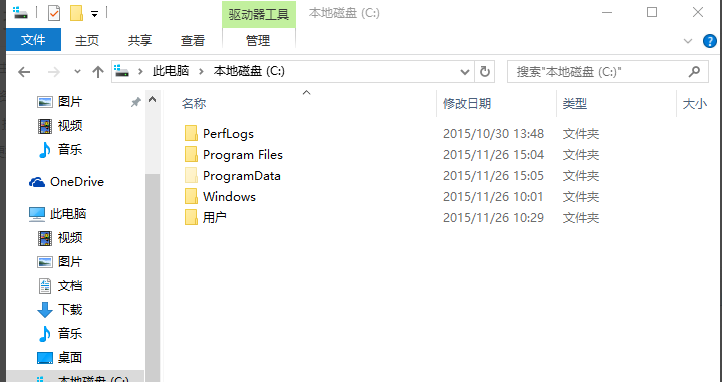
win10桌面白图标系统软件图解1
2、点击“查看”菜单,然后勾选“隐藏的项目”。
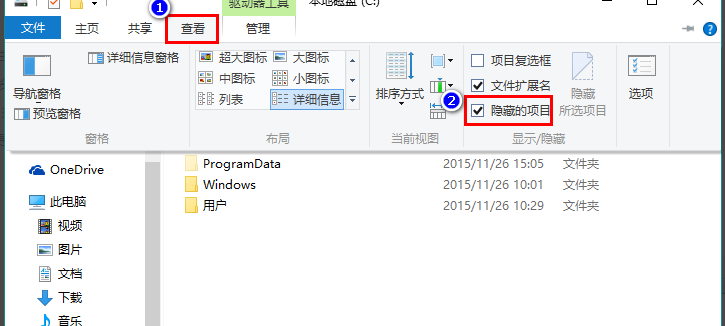
win10系统软件图解2
3、同时按下快捷键 Win+R,在打开的运行窗口中输入 %localappdata%,回车。
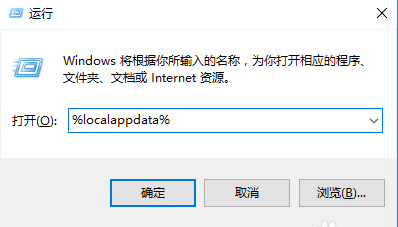
图标变白系统软件图解3
4、在打开的文件夹中,找到 Iconcache.db,将其删除。
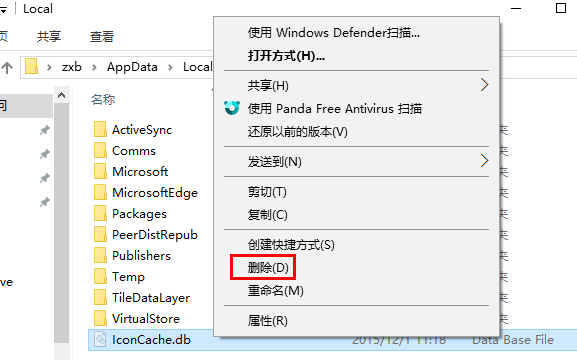
图标变白系统软件图解4
5、在任务栏上右击鼠标,在弹出的菜单中点击“任务管理器”。
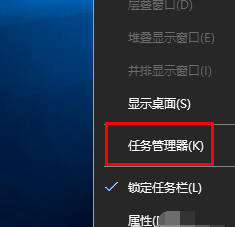
win10系统软件图解5
6、在任务管理器中找到“Windows资源管理器”,右击鼠标,选择“重新启动”即可重建图标缓存。
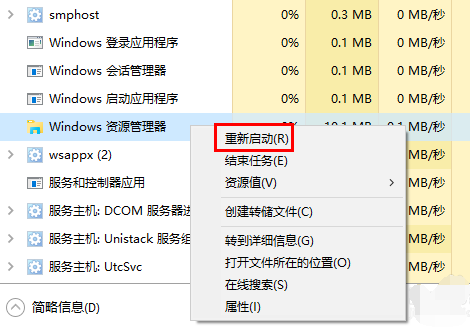
win10图标变白怎么办系统软件图解6
以上就是win10图标变白的解决方法了,希望能帮助到你






 立即下载
立即下载










 魔法猪一健重装系统win10
魔法猪一健重装系统win10
 装机吧重装系统win10
装机吧重装系统win10
 系统之家一键重装
系统之家一键重装
 小白重装win10
小白重装win10
 杜特门窗管家 v1.2.31 官方版 - 专业的门窗管理工具,提升您的家居安全
杜特门窗管家 v1.2.31 官方版 - 专业的门窗管理工具,提升您的家居安全 免费下载DreamPlan(房屋设计软件) v6.80,打造梦想家园
免费下载DreamPlan(房屋设计软件) v6.80,打造梦想家园 全新升级!门窗天使 v2021官方版,保护您的家居安全
全新升级!门窗天使 v2021官方版,保护您的家居安全 创想3D家居设计 v2.0.0全新升级版,打造您的梦想家居
创想3D家居设计 v2.0.0全新升级版,打造您的梦想家居 全新升级!三维家3D云设计软件v2.2.0,打造您的梦想家园!
全新升级!三维家3D云设计软件v2.2.0,打造您的梦想家园! 全新升级!Sweet Home 3D官方版v7.0.2,打造梦想家园的室内装潢设计软件
全新升级!Sweet Home 3D官方版v7.0.2,打造梦想家园的室内装潢设计软件 优化后的标题
优化后的标题 最新版躺平设
最新版躺平设 每平每屋设计
每平每屋设计 [pCon planne
[pCon planne Ehome室内设
Ehome室内设 家居设计软件
家居设计软件 微信公众号
微信公众号

 抖音号
抖音号

 联系我们
联系我们
 常见问题
常见问题



